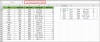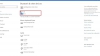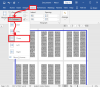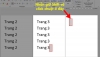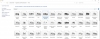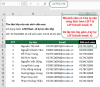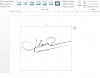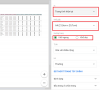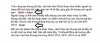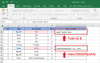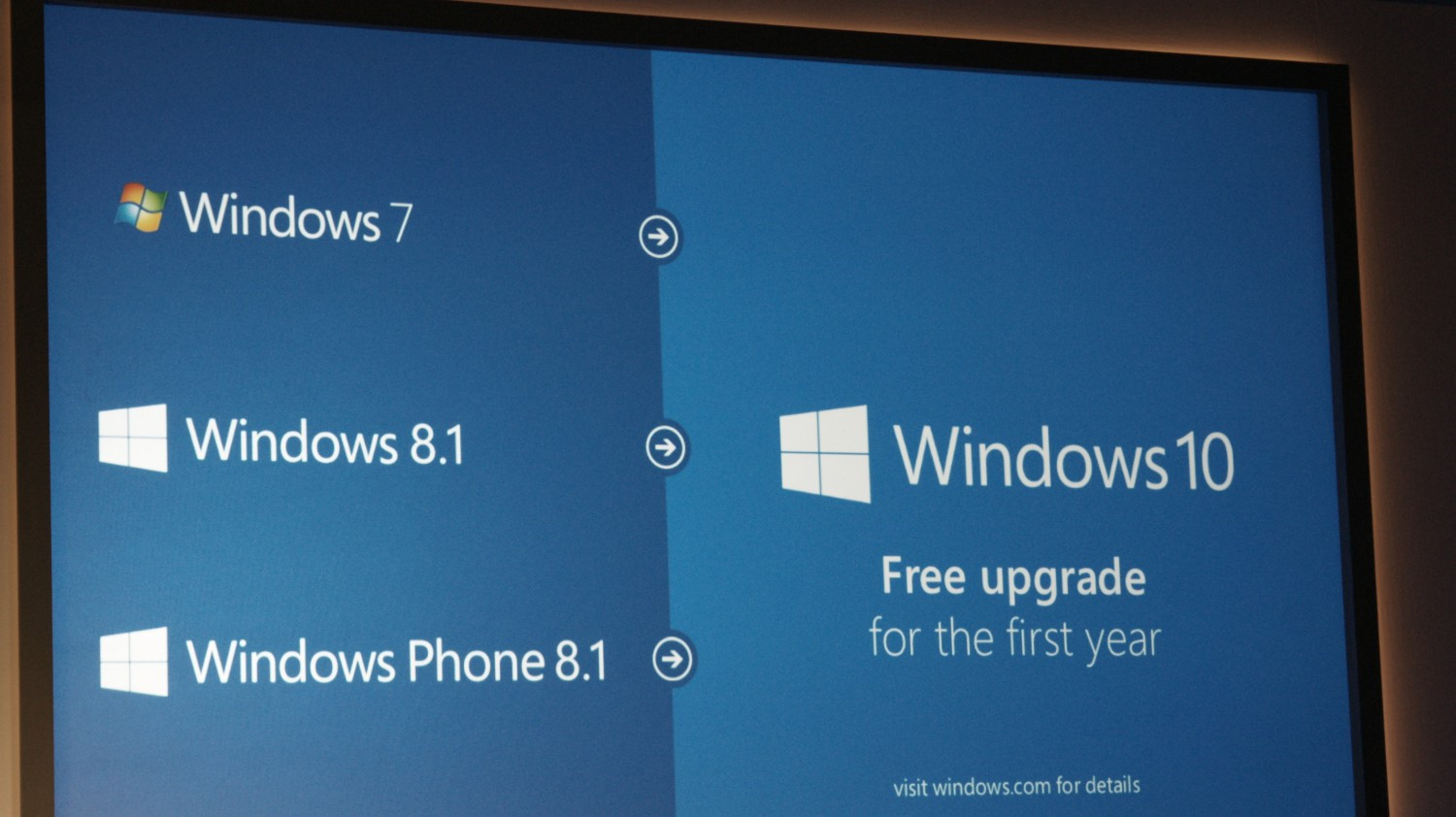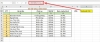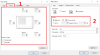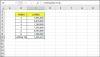Bạn đang muốn gửi file Excel qua Zalo hay gửi thư mục cho bạn bè qua tin nhắn trên Zalo mà chưa biết cách? Hãy theo dõi bài viết dưới đây và tìm hiểu thêm các cách gửi file Excel qua Zalo đơn giản, nhanh chóng, tiết kiệm thời gian của bạn.
Table of Contents
Hướng dẫn cách gửi file Excel qua Zalo siêu nhanh và tiện lợi
Cách 1: Chuyển File Excel của bạn sang máy tính
Bước 1: Đăng nhập tài khoản Zalo trên máy tính > Tiếp tục chọn mục Tin nhắn > Chọn tiếp Cloud của tôi (tên cũ là Truyền File)
Bước 2: Nhấn vào biểu tượng File phía trên khung chat (Đính kèm file) > Tiếp tục nhấn vào Chọn File
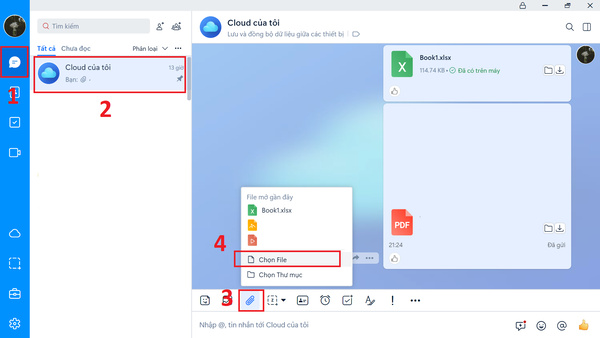
Bước 3: Tìm đến file Excel mà bạn cần gửi, chọn file Excel đó > Tiếp tục nhấn Open để hoàn thành.
Cách 2: Cách gửi File Excel qua Zalo bằng điện thoại
Bước 1: Bạn cũng đăng nhập tài khoản Zalo trên thiết bị di động của mình.
Bước 2: Bấm vào biểu tượng dấu '+' ở góc trên bên phải màn hình điện thoại > Chọn Cloud của tôi (tên cũ là Truyền File)
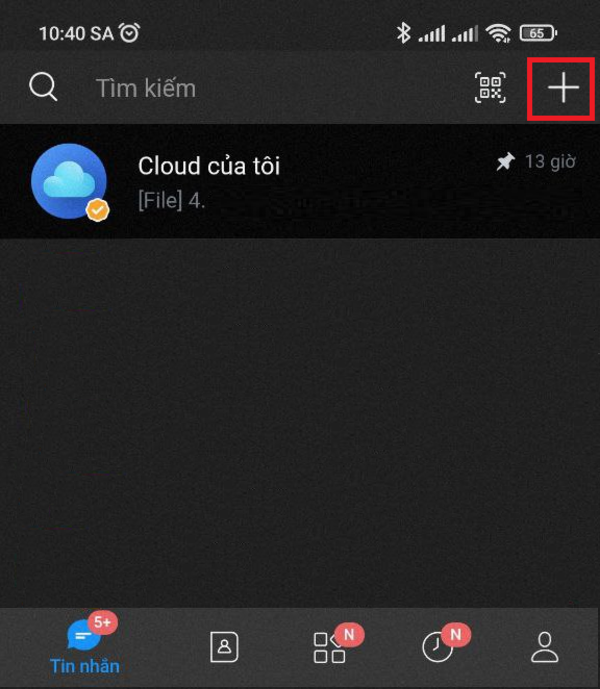
Bước 3: Bấm vào biểu tượng dấu ba chấm nằm ở góc phải của khung chat > Chọn Tài liệu
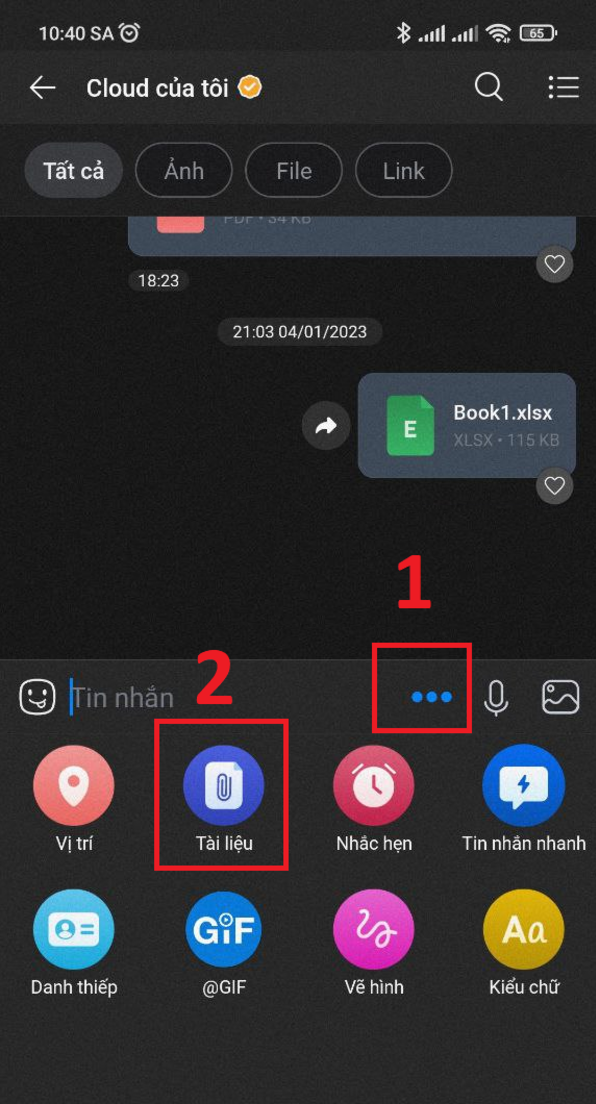
Bước 4: Tìm đến File Excel muốn gửi qua Zalo > Chọn Gửi > Thực hiện thao tác xác nhận để đảm bảo đúng File bạn cần gửi.
Bước 5: Trong hộp thoại Truyền File phía trên cùng của tin nhắn sẽ có các mục như Tất cả, Ảnh, File, và Link. Nếu muốn xem các file đã gửi thì chọn mục File
Gửi file hiệu quả hơn với tính năng "Gửi thư mục" qua Zalo PC
Cách 1: Gửi thư mục bằng cách nhấn vào biểu tượng File (Đính kèm tệp) trong cửa sổ chat
Bước 1: Mở và đăng nhập tài khoản Zalo của bạn
Bước 2: Tìm đến cửa sổ trò chuyện với người mà bạn cần gửi File > Nhấn vào biểu tượng File (Đính kèm File) ở phía trên khung chat > Tiếp tục nhấn vào Chọn File.
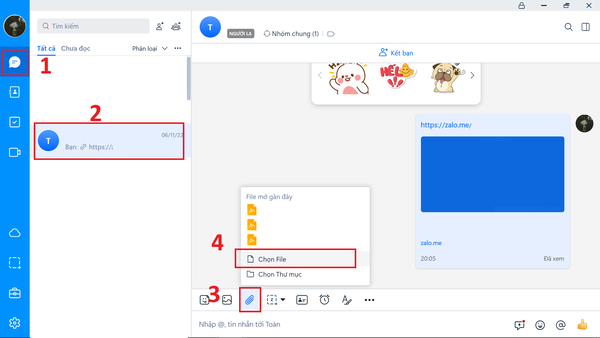
Bước 3: Tiếp theo, màn hình hiển thị danh sách các file và thư mục của bạn > Chọn file Excel muốn gửi qua Zalo > Chọn tiếp tục vào Open.
Sau đó, file Excel muốn gửi sẽ tự động được nén và gửi thành công.
Cách 2: Kéo thả File Excel muốn gửi vào khu vực chat
Bước 1: Mở cửa sổ chat với người bạn cần gửi File.
Bước 2: Nhấn vào biểu tượng File (Đính kèm tệp) phía trên khung chat > Nhấn Choose File.
Bước 3: Cửa sổ Select File xuất hiện > Tìm đến File Excel cần gửi > Click vào File Excel đó và kéo File đó ra màn hình cửa sổ chat rồi thả chuột; tệp Excel của bạn sẽ được gửi ngay lập tức.
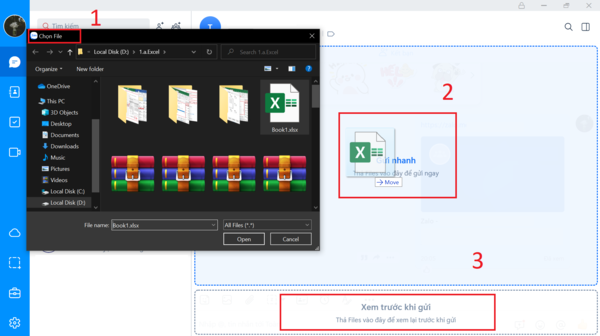
Mẹo: Nếu muốn xem trước để đảm bảo chọn đúng thư mục gửi, bạn có thể kéo thả File vào nội dung chat. Bạn xác nhận đúng File cần gửi có đúng không rồi bấm gửi. Nó được thực hiện!
Vậy là xong, với vài bước đơn giản và nhanh chóng để gửi file Excel qua Zalo thành công. Nếu muốn xem chi tiết các file trong thư mục đã gửi > Click vào file Excel vừa gửi > Chi tiết các file trong thư mục sẽ hiển thị bên phải cửa sổ chat.
Như vậy là bài viết trên đã hướng dẫn cho bạn các cách gửi file Excel qua Zalo mà không tốn nhiều thời gian, lại nhanh chóng và dễ thực hiện. Hy vọng với hướng dẫn trên, bạn sẽ bỏ vào cẩm nang Excel của mình thêm một vài mẹo nhỏ để giúp cho việc thao tác với Excel dễ dàng hơn. Chúc các bạn may mắn.
Tham khảo thêm: